- Partie 1 : Le meilleur moyen de réparer le déverrouillage de l'iPhone pour utiliser des accessoires sans code d'accès
- Partie 2 : Comment désactiver le déverrouillage de l'iPhone pour utiliser l'invite d'accessoires
- Partie 3: FAQ sur la résolution de déverrouiller l'iPhone pour utiliser des accessoires
Déverrouillez l'identifiant Apple, supprimez le mot de passe de l'écran, contournez le temps d'écran.
- Déverrouiller l'ID Apple
- Contourner le verrouillage d'activation iCloud
- Outil de déverrouillage Doulci iCloud
- Déverrouillage d'usine iPhone
- Bypass iPhone Passcode
- Réinitialiser le code de l'iPhone
- Déverrouiller l'ID Apple
- Débloquer l'iPhone 8 / 8Plus
- Suppression du verrouillage iCloud
- Déverrouillage iCloud Deluxe
- Verrouiller l'écran iPhone
- Déverrouiller l'iPad
- Débloquer l'iPhone SE
- Débloquer l'iPhone Tmobile
- Supprimer le mot de passe Apple ID
Résoudre l'erreur de déverrouillage de l'iPhone pour utiliser les accessoires sans mot de passe
 Mis à jour par Lisa Ou / 06 sept. 2021 16:30
Mis à jour par Lisa Ou / 06 sept. 2021 16:30Si votre iPhone est en version iOS 12 ou supérieure, vous devez avoir reçu le "Déverrouiller l'iPhone pour utiliser des accessoires” chaque fois que vous connectez votre iPhone verrouillé à d'autres appareils. C'est une fonction très ennuyeuse, surtout lorsque vous utilisez iTunes pour effacer le mot de passe de l'écran et déverrouiller votre iPhone. Le message "Déverrouiller l'iPhone pour utiliser les accessoires" en fait une boucle sans fin. Ainsi, cet article présentera un moyen simple et pratique de déverrouiller votre iPhone sans aucun mot de passe et de résoudre ce problème. De plus, vous pouvez apprendre à désactiver la fonction "Déverrouiller l'iPhone pour utiliser les accessoires" pour vous empêcher de ne plus pouvoir déverrouiller votre iPhone.
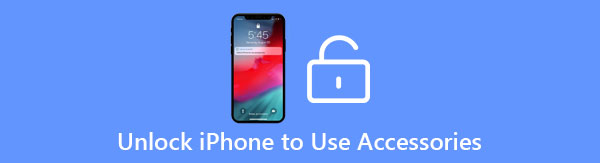

Liste de guide
- Partie 1 : Le meilleur moyen de réparer le déverrouillage de l'iPhone pour utiliser des accessoires sans code d'accès
- Partie 2 : Comment désactiver le déverrouillage de l'iPhone pour utiliser l'invite d'accessoires
- Partie 3: FAQ sur la résolution de déverrouiller l'iPhone pour utiliser des accessoires
Partie 1. La meilleure façon de réparer le déverrouillage de l'iPhone pour utiliser des accessoires sans code d'accès
Étant donné que l'iPhone verrouillé ne peut pas être détecté par iTunes en raison de l'erreur « Déverrouiller l'iPhone pour utiliser les accessoires », vous ne pouvez pas réinitialiser votre iPhone désactivé sans mot de passe. Dans ce cas, Déverrouilleur iOS FoneLab sera votre meilleur choix pour effacer le mot de passe de l'écran et résoudre le problème "Déverrouiller l'iPhone pour utiliser les accessoires". En tant que puissant outil de déverrouillage iOS, il possède plusieurs fonctionnalités :
- Déverrouillez et réinitialisez votre iPhone/iPad en quelques clics.
- Correction de l'erreur Déverrouiller l'iPhone pour utiliser les accessoires sans mot de passe.
- Supprimez l'identifiant Apple et le mot de passe lorsque vous l'avez oublié.
- Compatible avec tous les appareils Apple et systèmes iOS.
Étape 1Téléchargez et lancez Déverrouilleur iOS FoneLab sur ton ordinateur. Dans un premier temps, vous devez connecter votre iPhone à l'ordinateur via le câble USB. Pour corriger l'erreur « Déverrouiller l'iPhone pour utiliser les accessoires » sans le code d'accès à l'écran, vous devez cliquer sur le bouton Effacer le mot de passe .

Étape 2Une fois que votre iPhone a été détecté par ce logiciel, vous pouvez voir toutes les informations de votre iPhone, y compris le type et le modèle de l'appareil. Vous devez vérifier les informations et vous assurer qu'elles correspondent à votre iPhone. Ensuite, cliquez sur le Accueil bouton pour télécharger le progiciel pour votre iPhone.

Étape 3Après quelques minutes, le téléchargement sera effectué avec une invite réussie. Clique le Débloquer bouton pour continuer l'opération.

Étape 4Avant d'effacer le code d'accès à l'écran, vous serez averti des conséquences, telles que la suppression de toutes les données de votre iPhone. Vous devez saisir 0000 Et cliquez sur le Débloquer pour confirmer le déverrouillage de votre appareil sans le message « Déverrouiller l'iPhone pour utiliser les accessoires ».

Partie 2. Comment désactiver le déverrouillage de l'iPhone pour utiliser l'invite d'accessoires
Après avoir déverrouillé votre iPhone sans mot de passe et iTunes, vous pouvez choisir de désactiver l'invite « Déverrouiller l'iPhone pour utiliser les accessoires » pour empêcher votre iPhone de ne pas pouvoir déverrouiller sans mot de passe. Si vous connectez toujours votre iPhone à l'ordinateur, vous pouvez également suivre les étapes suivantes pour désactiver la fonction ennuyeuse pour une connexion rapide.
Étape 1Déverrouillez votre iPhone et ouvrez le Paramètres app. Faites défiler vers le bas pour choisir le ID tactile et code d'accès option. Ensuite, vous devrez saisir le mot de passe pour modifier les paramètres de confidentialité.
Étape 2Ensuite, vous pouvez trouver le Accessoires USB option au bouton. Veuillez activer le bouton pour autoriser l'accès lorsque votre iPhone est verrouillé. De cette façon, il n'y aura pas de message "Déverrouiller l'iPhone pour utiliser les accessoires" la prochaine fois.
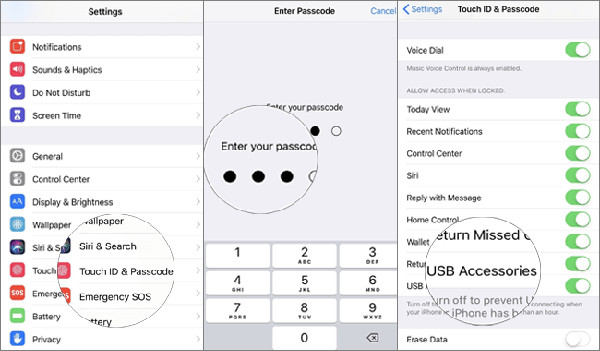
FoneLab vous aide à déverrouiller l'écran de l'iPhone, supprime l'identifiant Apple ou son mot de passe, supprime le temps d'écran ou le mot de passe de restriction en quelques secondes.
- Vous aide à déverrouiller l'écran de l'iPhone.
- Supprime l'identifiant Apple ou son mot de passe.
- Supprimez le temps d'écran ou le mot de passe de restriction en quelques secondes.
Partie 3. FAQ sur la résolution de déverrouiller l'iPhone pour utiliser des accessoires
1.Comment réparer Déverrouiller l'iPhone pour utiliser des accessoires sans mot de passe via iCloud ?
La fonction Find My iPhone peut déverrouiller votre iPhone à distance sans mot de passe. Vous devez vous connecter à votre compte iCloud avec votre identifiant Apple et votre mot de passe. Recherchez ensuite vos appareils dans le menu Tous les appareils. Enfin, cliquez sur le bouton Effacer iPhone pour effacer le mot de passe de l'écran.
2.Que se passera-t-il si je désactive le déverrouillage de l'iPhone pour utiliser les accessoires ?
Votre iPhone sera connecté à tous les appareils sans autorisation ni invite. Ce sera pratique pour vous si vous utilisez toujours l'iPhone pour transférer des données. Mais cela signifie également que tout le monde est capable de lire toutes les données et le contenu de votre iPhone.
3.Le déverrouillage de l'iPhone pour utiliser des accessoires affectera-t-il la fonction de charge ?
Oui. Si vous connectez votre iPhone à d'autres appareils plutôt qu'au chargeur officiel, votre iPhone verrouillé ne sera pas chargé avec le message "Déverrouiller l'iPhone pour utiliser les accessoires".
Conclusion
Le moyen ultime de résoudre le problème "Déverrouiller l'iPhone pour utiliser des accessoires" sans mot de passe consiste à utiliser FoneLab iOS Unlocker. Toutes les étapes ont été présentées dans cet article. Téléchargez-le gratuitement et déverrouillez votre iPhone/iPad désactivé maintenant.
FoneLab vous aide à déverrouiller l'écran de l'iPhone, supprime l'identifiant Apple ou son mot de passe, supprime le temps d'écran ou le mot de passe de restriction en quelques secondes.
- Vous aide à déverrouiller l'écran de l'iPhone.
- Supprime l'identifiant Apple ou son mot de passe.
- Supprimez le temps d'écran ou le mot de passe de restriction en quelques secondes.
